
Иако је величина преносних рачунара последњих година знатно смањена, величина екрана Смарт ТВ-а порасла је практично без ограничења, пратећи исти пут као и на паметним телефонима, мада у мањој мери, напомињући ово између 6 и 7 инча.
Преносни рачунари који су тренутно на тржишту нуде нам величину екрана која се у већини случајева креће од 13 до 16 инча, међутим, када желимо брзо да уживамо у играма, филмовима или омиљеним серијама екран нам је премали, најједноставније решење је коришћење телевизора, попут ових Смарт ТВ-а које можете купити на ПцЦомпонентес.
Међутим, вероватно је да у соби у којој се налазимо немамо антенски прикључак, па је логично да мислимо да ово решење не одговара нашим потребама. Али то није случај, на срећу, за сваки проблем повезан са рачунаром решење постоји у 99% ситуација, а овај случај није изузетак.
Овде објашњавамо како можемо повежите лаптоп са Смарт ТВ-ом да бисмо видели садржај приказан на већем екрану, било да гледамо омиљене филмове или серије, гледамо телевизијски програм или једноставно радимо са већим простором на екрану да бисмо отворили све апликације које су нам потребне.
Повежите лаптоп са Смарт ТВ-ом
Коришћење ХДМИ кабла

Најбржи начин повезивања лаптопа са Смарт ТВ-ом је коришћењем а кабл ХДМИ. Ако ваш паметни ТВ има ФуллХД резолуцију (1920 × 1080) са практично било којим ХДМИ каблом, можете да шаљете и видео и аудио сигнале на свој Смарт ТВ.
Међутим, ако наш Смарт ТВ има 4К резолуцију и ако је наш лаптоп способан да понуди ту резолуцију преко ХДМИ порта биће нам потребан ХДМИ 2.1 кабл Ако желимо у потпуности да искористимо предности које нам нуди у поређењу са ХДМИ 2.0, мада и ХДМИ 1.4 кабл такође ради за нас.
ХДМИ 1.4 вс 2.0 вс ХДМИ 2.1
Иако нам ХДМИ 2.0 омогућава 4К везе при 60 фпс и изузетно широкој подршци од 21: 9, ХДМИ 2.1 нам нуди 4К, 8К при 120 фпс. Пропусни опсег ХДМИ 2.0 веза је 14.4 Гбпс за 48 Гбпс ХДМИ 2.1 везе.
ХДМИ 2.1 везе су компатибилне са тсви формати и аудио (ДТС: Кс, еАРЦ Долби Атмос ...) као и ХДР видео. Поред тога, укључују подршку за играчке функције као што су променљива брзина освежавања, режим аутоматског ниског кашњења ...
Такође можемо пронаћи уређаје са ХДМИ, КСНУМКС, веза која иако је тачно да подржава 4К везе само при 24 фпс.
Са УСБ 2.0 / 3.0 порта
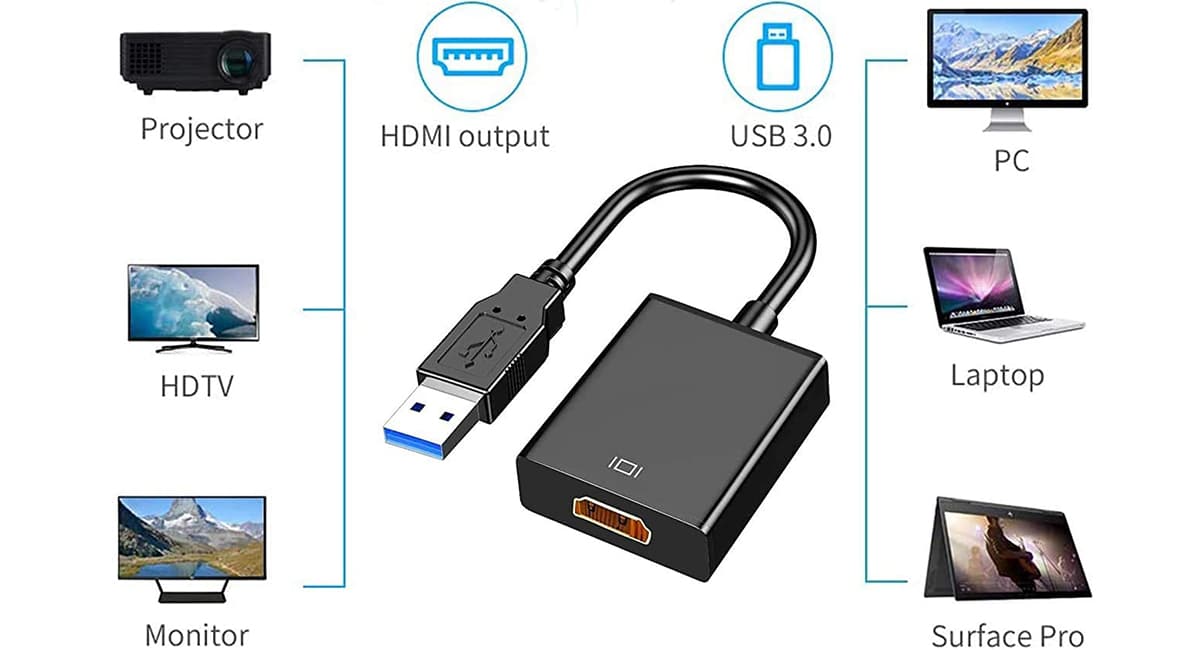
Ако ваш лаптоп нема ХДМИ везу, али има један или више УСБ 2.0 портова или новији, можете купити УСБ на ХДМИ адаптер за слање сигнала са рачунара на телевизор у резолуцији 1920 × 1080 и 60 фпс.
УСБ-Ц веза

УСБ-Ц везе, попут ДисплаиПорт-а, они су најнапреднији у погледу видео и аудио карактеристика. Ове врсте веза омогућавају нам да добијемо и аудио и видео сигнал, како са лаптопа тако и са паметног телефона, и директно га повежемо са нашим паметним телевизором.
Коришћење ДисплаиПорт везе

Други начин на који се можемо повезати са Смарт ТВ-ом је преко порта ДисплаиПорт. Ова врста везе требало би да постане индустријски стандард омогућавајући нам више функционалности од ХДМИ 2.1 технологије. нудећи подршку до 16к, подршку за све ХДР и аудио формате, неколико истовремених монитора ...
Проблем је у томе што, иако на тржишту можемо наћи мониторе који нуде ову врсту везе, с друге стране, проналажење паметних телевизора са овом врстом везе и даље је донекле сложено. Стога, ако планирате да купите нови Смарт ТВ, требало би да размишљате о будућности и да то узмете у обзир понудите ДисплаиПорт везу, најновија верзија је 2.0. Ова врста везе користи се у рачунарским графичким картицама јер нуде врхунски квалитет и минимално кашњење.
ДВИ веза

Други начин повезивања нашег лаптопа са паметним телевизором је путем ДВИ порта. Међутим, ову опцију увек треба оставити за крај само преноси видео сигнал (у аналогном и дигиталном формату), али не и аудио сигнал, па нећемо моћи да шаљемо звук са наше опреме на телевизију.
Кроз Виндовс 10

Све док телевизор има везу са нашом Ви-Фи мрежом са нашег рачунара којим управља Виндовс 10 моћи ћемо директно да шаљемо сигнал, без потребе да користимо било који независни уређај или друге апликације. Морамо само да одемо на траку задатака, прикажемо мени обавештења и изаберемо Пројекат.
Ако је наш Смарт ТВ компатибилан, на екрану ће се приказати име наше телевизије, коју ћемо морати да одаберемо да бисмо садржај свог лаптопа послали директно на телевизију.
Цхромецаст

Ако каблови нису ваша ствар, можете да користите Цхромецаст, Гоогле уређај који се повезује на ХДМИ порт телевизора и на који можете пошаљите сигнал свог тима преко Ви-Фи везе. Поред тога, такође нам омогућава да без проблема пошаљемо сигнал са свог Андроид паметног телефона на телевизор.
Мирацаст
Мирацаст нам то омогућава пошаљите екран наше опреме на паметни телевизор и компатибилан је са овом технологијом на врло сличан начин као Блуетоотх. Оба тима морају бити компатибилна са овом технологијом, иначе је нећемо моћи користити. Мирацаст нам омогућава слање видео записа до 1080п са АЦЦ и АЦ3 звуком.
АирПлаи

Ако се ваш Смарт ТВ на тржишту појави 2018. године, можете да користите технологију АирПлаи (доступна на моделима Самсунг, ЛГ и Сони). Ова технологија вам омогућава огледајте екран рачунара на телевизији користећи ову бежичну технологију и без икаквог типа кабла.
Да бисте пренели сигнал, можете да користите бесплатну апликацију КСНУМКСКПлаиер, иако се најбоље решење налази у апликацији Аирсервер, апликација која има цену од 40 евра и која је доступна у Мицрософт Сторе-у.
Гледајте ТВ са лаптопа
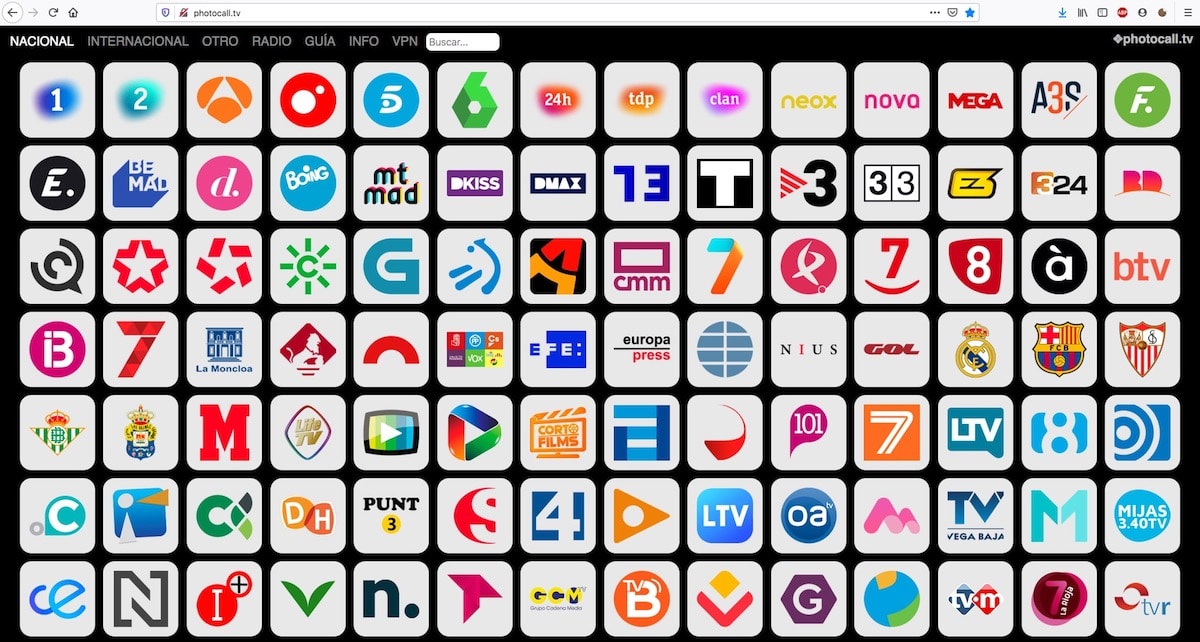
Иако је тачно да у Плаи продавници имамо велики број апликација које нам омогућавају гледање телевизије са паметног телефона, ове апликације заиста њима није потребан. Ако желите да видите било који јавни или приватни канал који се отворено емитује у Шпанији, само морате да претражите на Гоогле-у «Погледајте име канала уживо ".
Први резултат који се увек приказује одговара веб локацији канала у питању је веб који нам омогућава да пренос уживо приказујемо из нашег прегледача и који касније можемо послати на наш Смарт ТВ како бисмо уживали у садржају на већем екрану, све док телевизор нема прикључак за антену.
Ако не желите да претражујете ТВ канале са Интернета на Интернету, можете навратити Пхотоцалл.тв, веб локација са које можете директно приступити емитовању већине канала широм света, не само у Шпанији.
